Comment supprimer un en-tête dans Word 2013
Dernière mise à jour: 20 janvier 2017
La section d'en-tête d'un document Microsoft Word est l'endroit idéal pour mettre des numéros de page et d'autres informations importantes sur un document, car toute information dans l'en-tête sera répétée sur chaque page. Mais vous devrez peut-être apprendre à supprimer un en-tête dans Word si les informations qui remplissent actuellement la section d'en-tête du document sont incorrectes ou inutiles.
Heureusement, la suppression d'informations de l'en-tête du document est quelque chose qui peut être accompli en quelques étapes courtes, alors continuez à lire notre article ci-dessous pour savoir comment.
Suppression d'un en-tête dans Word 2013
Les étapes de cet article supposeront que vous disposez d'un document Word qui contient déjà un en-tête et que vous souhaitez supprimer cet en-tête. La section d'en-tête d'un document Word est répétée en haut de chaque page, vous n'aurez donc qu'à supprimer l'en-tête de votre document Word sur l'une des pages, puis cette modification s'appliquera à toutes les autres pages du document.
Étape 1: ouvrez votre document dans Microsoft Word 2013.
Étape 2: localisez l'en-tête en haut du document, puis double-cliquez dessus pour ouvrir l'outil d'édition d'en-tête.

Étape 3: utilisez la touche Retour arrière de votre clavier pour supprimer les informations d'en-tête existantes. Une fois que vous avez supprimé les informations de l'en-tête, vous pouvez double-cliquer n'importe où dans le corps du texte pour quitter l'outil de modification de l'en-tête et revenir à la modification du texte du corps du document.
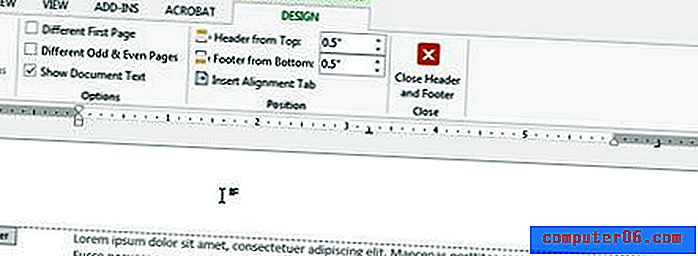
Résumé - Comment supprimer un en-tête dans Word 2013
- Ouvrez votre document.
- Double-cliquez à l'intérieur de la section d'en-tête du document.
- Supprimez le texte d'en-tête indésirable à l'aide de la touche Retour arrière de votre clavier.
- Double-cliquez dans le corps du document ou cliquez sur le bouton Fermer l'en-tête et le pied de page pour quitter la section d'en-tête.
Si vous ne voyez pas la section d'en-tête de votre document, vous devrez modifier le paramètre Afficher. Cliquez sur l'onglet Affichage en haut de la fenêtre, puis cliquez sur l'option Mise en page d'impression .
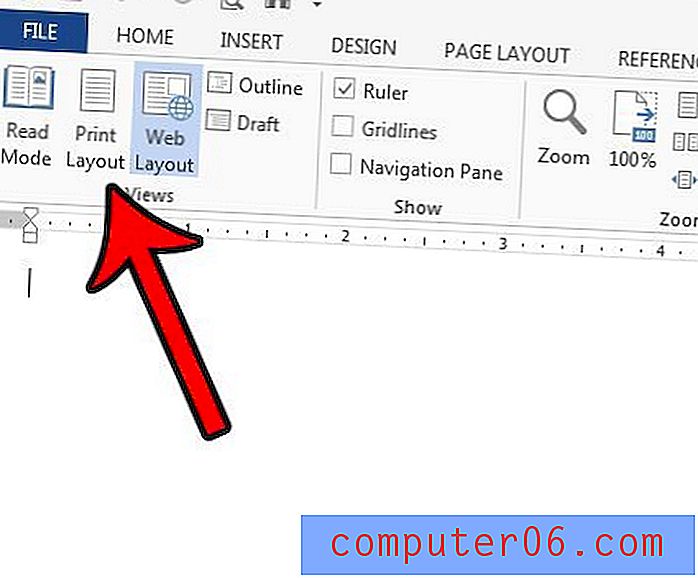
Si vous ne voyez pas la section du ruban dans l'image ci-dessus, vous êtes peut-être en mode lecture . Pour quitter cela et supprimer votre en-tête, cliquez sur Afficher en haut de la fenêtre, puis sur Modifier le document .
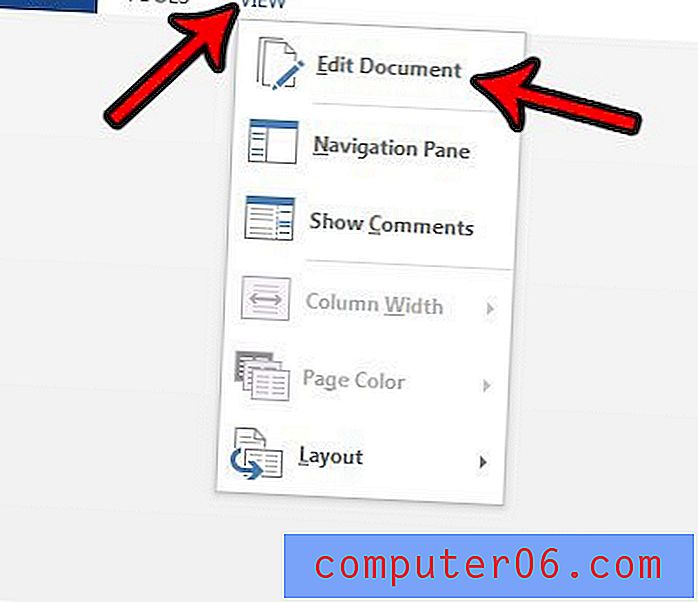
Si vous souhaitez supprimer la section d'en-tête du document, plutôt que le contenu de l'en-tête, vous pouvez le faire en ajustant manuellement les marges. Cliquez en bas de la section grise de la règle sur le côté gauche de la fenêtre, puis faites-la glisser vers le haut.
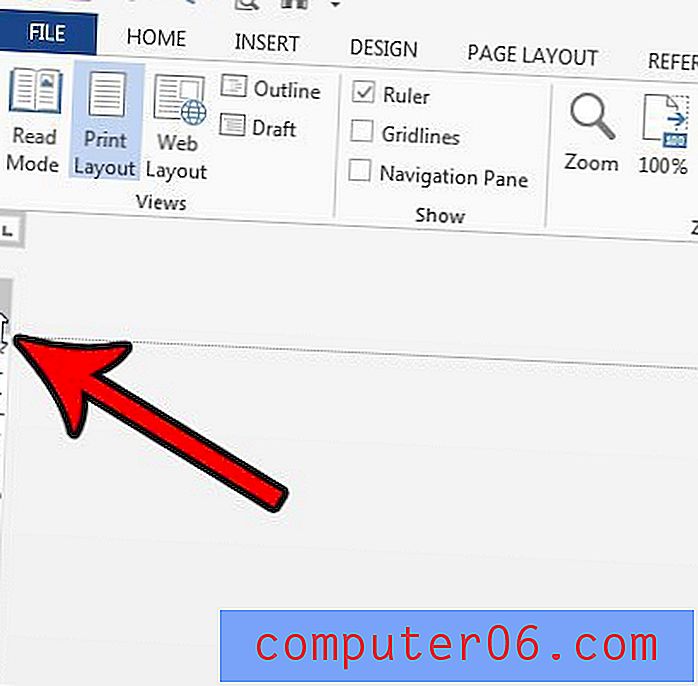
Vous avez des numéros de page dans votre en-tête et vous souhaitez supprimer le numéro de page de la première page uniquement? Découvrez comment supprimer le numéro de page de la page de titre de votre document afin que la numérotation des pages commence sur la deuxième page.



